
Uneori, aspectul aplicațiilor noastre preferate plictisește-te după ce arăți la fel atât de mult timp . Aceeași structură, aceeași temă, aceeași culoare... Nu ar fi grozav să schimbi ceva din când în când?
Acest lucru ni se poate întâmpla cu aplicația Discord, dar, din fericire, există o numărul de opțiuni și instrumente care ne permit să schimbăm aspectul Discordului într-un anumit fel.
Cum se schimbă tema Discord pe mobil
Discord are un aspect foarte complet aplicație mobilă oficială care oferă la fel ca versiunea sa web sau aplicația pentru PC. Drept urmare, aveți opțiunea comutați între temele luminoase și cele întunecate . Pentru a face acest lucru, urmați acești pași simpli:
- Deschide aplicația și atingeți numele dvs. de utilizator în partea dreaptă jos a ecranului pentru a deschide "Setarile utilizatorului" .
- În "Setarile utilizatorului" căutați "Aspect" secțiune și apăsați-o.
- Veți vedea "Temă" secțiune, unde puteți alege între lumina si intuneric teme. Selectați-l pe cel preferat și tema va fi schimbată imediat.
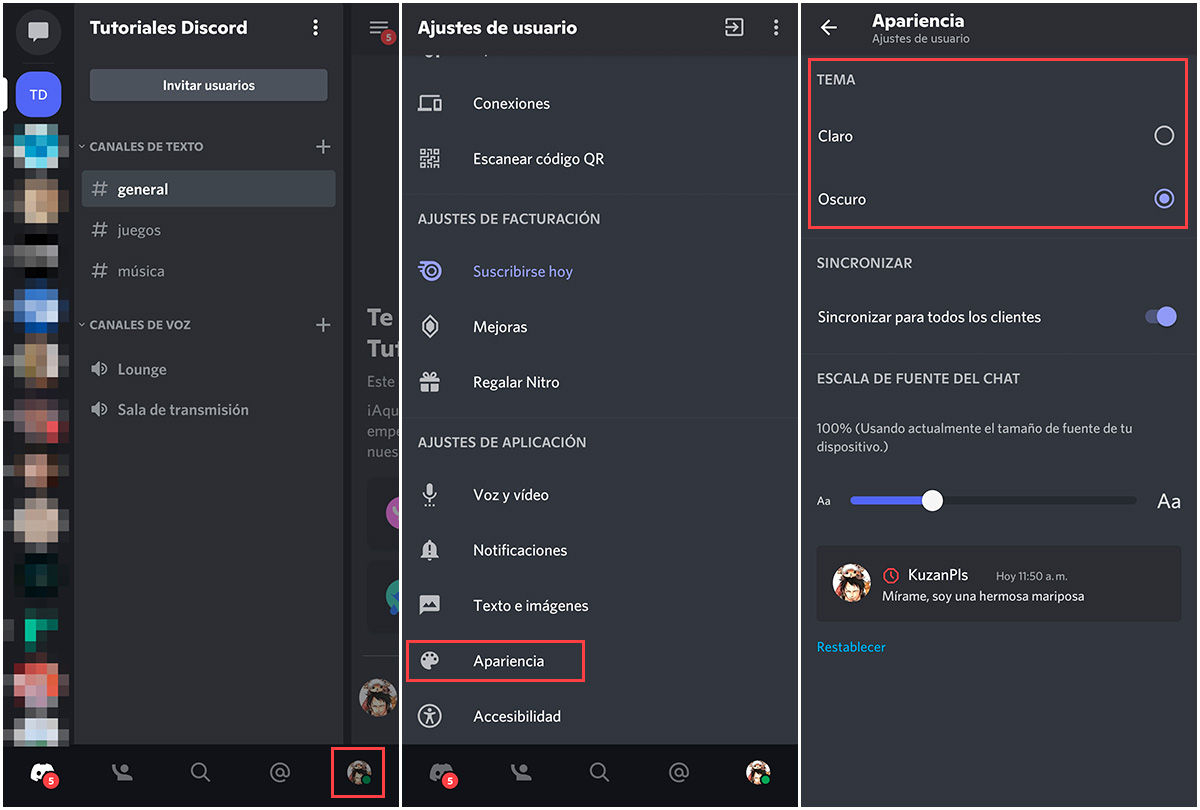
Cum se schimbă tema Discord pe PC
Pe PC, Discord poate fi folosit atât pe site-ul său web, cât și în aplicația sa oficială. Cu toate acestea, aspectul și opțiunile sunt identice, deci nu contează unde o faci , procesul va fi același. La fel ca pe mobil, veți putea schimba între teme ușoare și întunecate , dar veți avea și opțiunea de a se potrivi cu tema sistemului dvs.
- Deschideți pagina sau aplicația și atinge pictograma roată în partea de jos. Asta te va duce la” Setarile utilizatorului" .
- In "Setarile utilizatorului" găsiți și apăsați "Aspect" .
- În "Aspect" veți avea opțiunea de a schimba tema după preferințele dvs. între lumină, întuneric și sincronizare cu computerul .
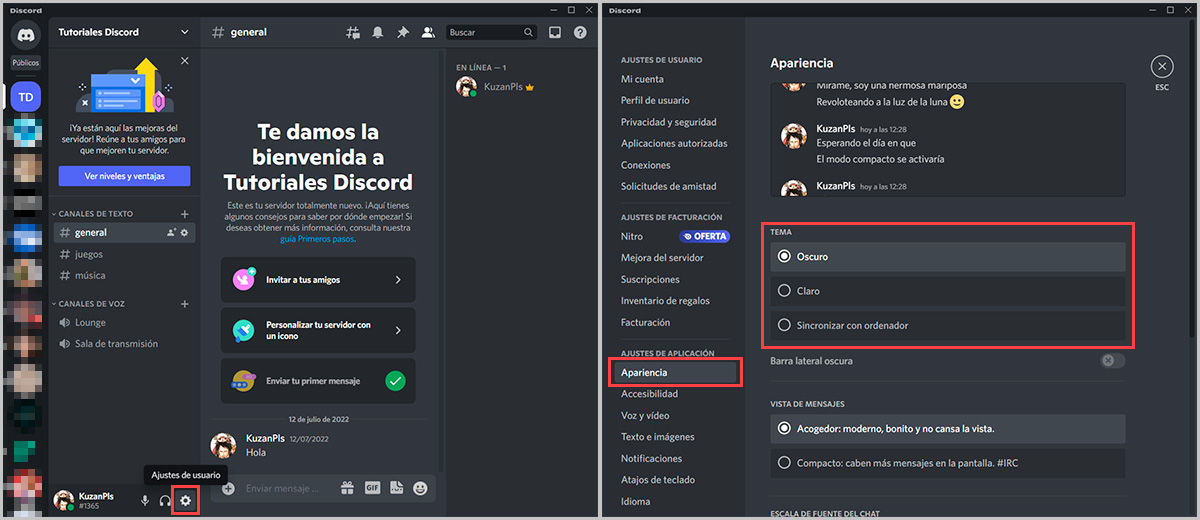
Cum să adăugați subiecte la Discord cu BetterDiscord pe computer
Dacă ceea ce cauți este să ai teme dincolo de lumină și întuneric, atunci BetterDiscord este ceea ce ai nevoie, deoarece este o aplicație care modifică clientul Discord pe PC, într-un mod care permite mai multe funcții, printre acestea putând adăuga mai multe teme care schimbă complet aspectul Discord .
Pe de altă parte, ceva foarte important de reținut este că BetterDiscord nu este o aplicație oficială și încalcă în mod deschis termenii și condițiile. Cu toate acestea, pe site-ul lor ei afirmă că „Discord nu emite interdicții pur și simplu pentru utilizarea BetterDiscord” . În plus, nimic din cele menționate nu a împiedicat mulți oameni să-l folosească, așa că este pe propriul risc să îl folosești.
- În primul rând, Descărcați aplicația de la ei Pagina Oficială.
- Rulați aplicația descărcată și efectua instalarea urmând pașii indicați. Nu uitați să selectați clientul Discord pe care doriți să îl modificați și să închideți instalarea când ați terminat.
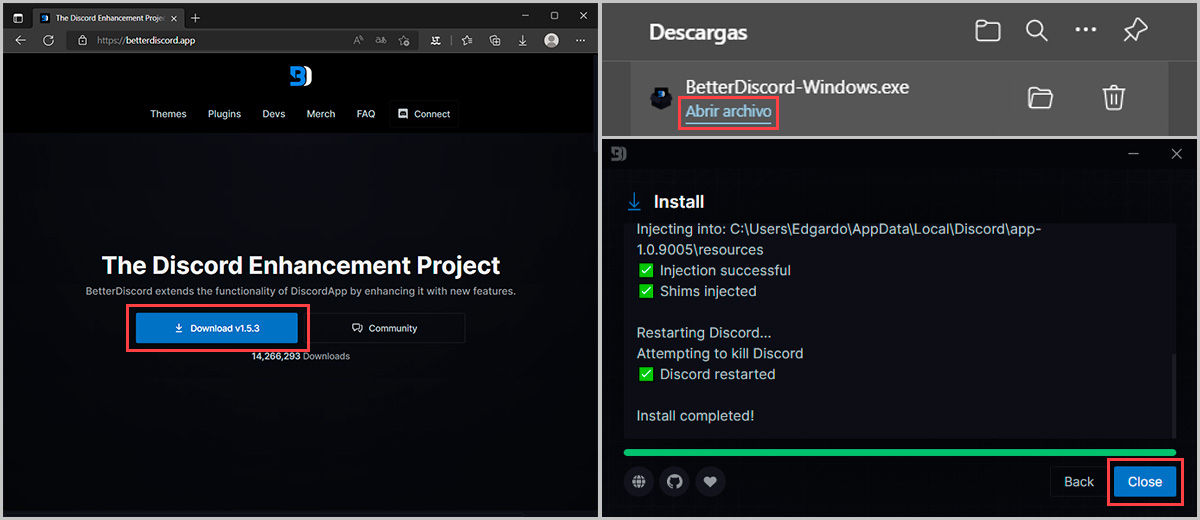
- Acum mergeți la aplicația Discord și deschideți "Setarile utilizatorului" .
- Căutați Secțiunea „BetterDiscord”. cand cobori si vei gasi „Teme“ opțiune.
- În „Teme“ va apărea că nu aveți nicio temă și că o puteți obține pe ei . Veți vedea și opțiunea pentru „Deschide folderul cu teme” .
- Deschideți ambele opțiuni în mod egal, păstrați folderul minimizat și accesați pagina web deschisă .
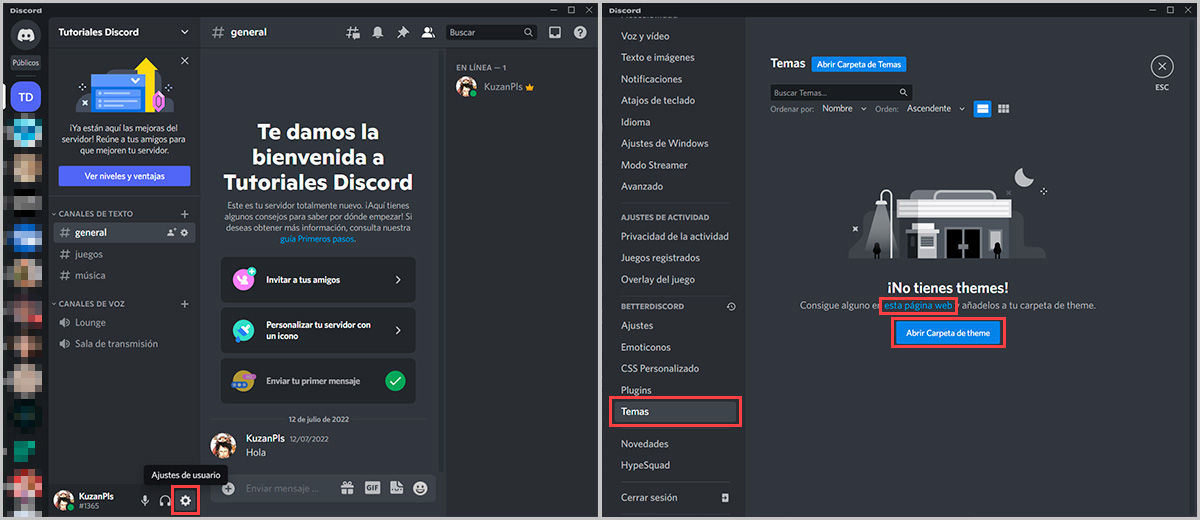
- În pagina pe care ați deschis-o veți găsi diferite teme, așa că descărcați tema la alegere .
- Găsiți fișierul de unde l-ai descărcat și tăiat it (Ctrl + X).
- Acum deschide folderul minimizat mai devreme și lipi (Ctrl + V) fișierul descărcat în el.
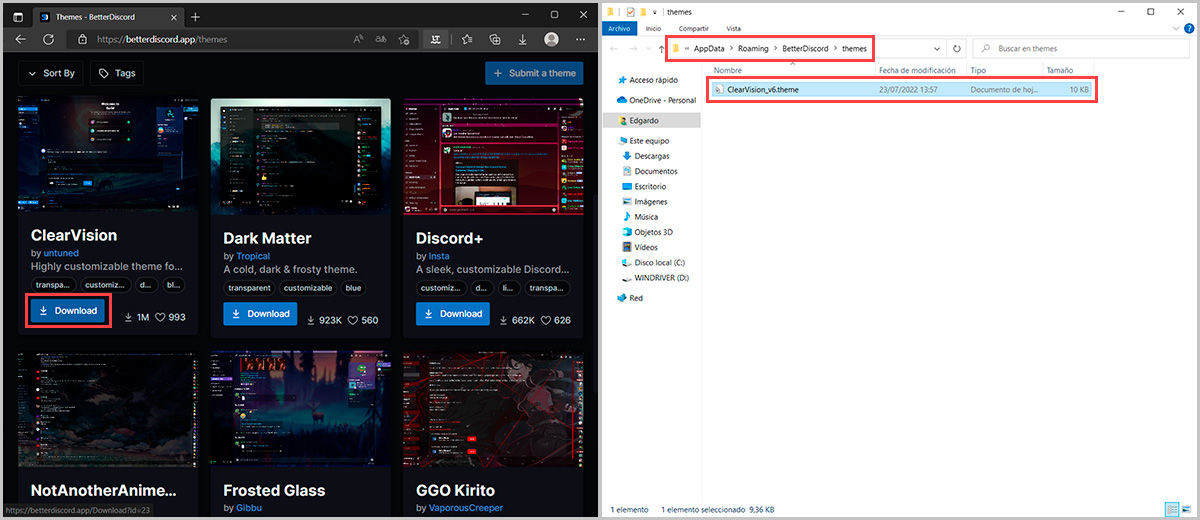
- Reveniți la aplicația Discord și accesați Setări utilizator > BetterDiscord > Teme din nou
- Dacă totul a fost făcut corect, va apărea tema instalată și trebuie doar să activa pentru a schimba aspectul Discord.
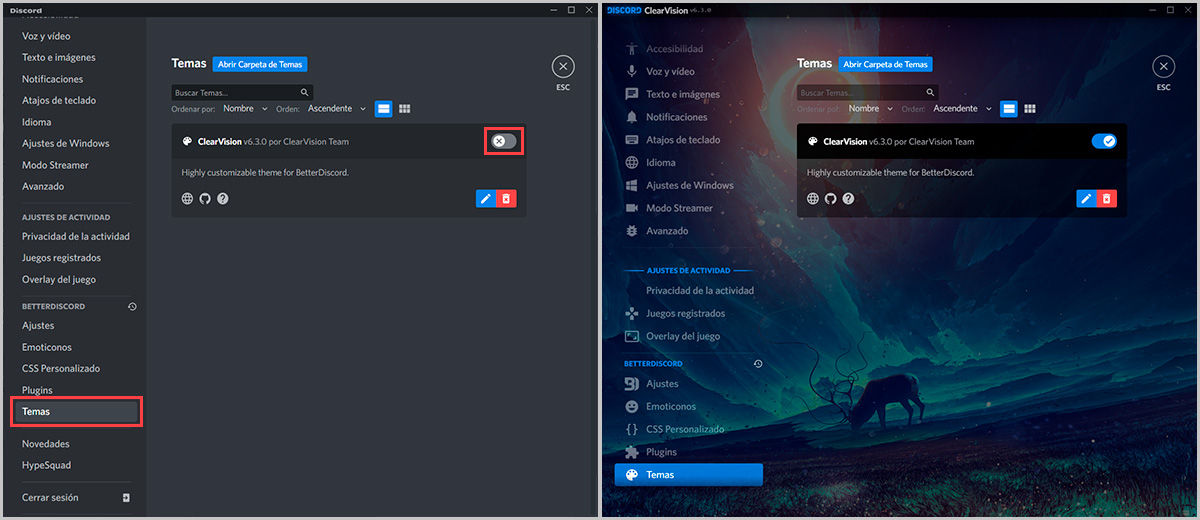
Acum puteți schimbați tema Discordului dvs oricând doriți atât pe mobil, cât și pe PC și puteți adăuga și teme cool în aplicația pentru PC.
Dacă doriți alte trucuri Discord, aici puteți afla cum să aflați dacă cineva v-a blocat, să raportați un utilizator, să dezactivați sunetul unui server sau chiar să adăugați roboți pe Discord.